12/12/2022 • Arquivado para: Soluções de Foto/Vídeo/Áudio • Soluções comprovadas
3GP, também escrito como 3GPP, é um formato de vídeo que vem de Third Generation Partnership Project geralmente usado em smartphones. O objetivo principal do formato 3GP é prevenir problemas de espaço e uso de dados em celulares 3G. Muitos usuários preferem o formato 3GP já que é uma opção superior para armazenar streams de áudio ACC+.
Às vezes, quando seu arquivo está corrompido ou falta o codec certo, arquivos de vídeos 3GP não funcionam corretamente. Neste artigo, nós apresentaremos a você direções completas para reparar arquivos 3GP eficientemente.
Razões comuns pelas quais os vídeos 3GP não podem ser reproduzidos ou mostram erros
Por trás de cada problema, há uma causa e um motivo específico. Da mesma forma, existem alguns motivos comuns pelos quais os vídeos 3GP não podem ser reproduzidos. Para que você entenda melhor, aqui estão as causas comuns desse erro:
- Ausência de Codec: A função do codec é acelerar o download de um vídeo e comprimir esse vídeo em um formato específico. Devido à falta do codec correto, os vídeos 3GP geralmente não podem ser executados e nos mostram erros.
- Arquivos de vídeo contendo vírus: Vírus ou bugs podem corromper nossos arquivos quando baixamos um vídeo de uma fonte não autêntica. Esses vírus danificam todos os dados presentes em um arquivo e, eventualmente, o arquivo de vídeo não pode ser reproduzido.
- Interrupção no download: Você precisa garantir que o arquivo de vídeo que deseja reproduzir seja baixado completamente de um site seguro. Às vezes, devido à interrupção durante o download, o arquivo de vídeo não é totalmente transferido para o seu computador.
- Extensão de arquivo inapropriada: Se você não salvar seu arquivo 3GP com uma extensão de arquivo válida ou sem conversão, alguns players de mídia não reconhecerão seu arquivo de vídeo. Eventualmente, você encontrará um arquivo de vídeo 3GP que não pode ser reproduzido devido a uma extensão de arquivo inválida.
O que fazer quando seu vídeo 3GP está corrompido ou não está sendo reproduzido?
Como mencionamos as causas comuns de arquivos de vídeo 3GP corrompidos, recomendamos diferentes maneiras confiáveis de superar esse problema. Fique conosco para saber sobre soluções factuais, seguindo nossas instruções passo a passo.
Maneira 1: Usando o Wondershare Repairit Online
Você está ansioso para conhecer uma poderosa ferramenta de reparo que pode corrigir seus arquivos corrompidos? Então, o Wondershare Repairit é uma ferramenta online impactante que pode reparar arquivos 3GP sem qualquer inconveniência. Esta ferramenta tem uma ótima reputação para corrigir arquivos de vídeo corrompidos porque suporta a maioria dos formatos de vídeo, como 3GP, MP4 e muitos outros. Você pode obter resultados de qualidade rápidos facilmente com 100% de segurança, pois mantém seus dados completamente confidenciais.
O recurso de reparo automático do Repairit facilita sua tarefa, pois o usuário só precisa fazer o upload do arquivo, e esse recurso erradicará todos os tipos de erros. Para corrigir vídeos 3GP não reproduzindo, siga os passos abaixo:
Passo 1: Visite o Wondershare Repairit Online
Em primeiro lugar, vá para a versão online do Wondershare Repairit para iniciar o processo. Em seguida, carregue seu arquivo 3GP corrompido clicando no botão "Adicionar" de reparo. Escolha o arquivo de vídeo da sua galeria e clique em “Abrir”.
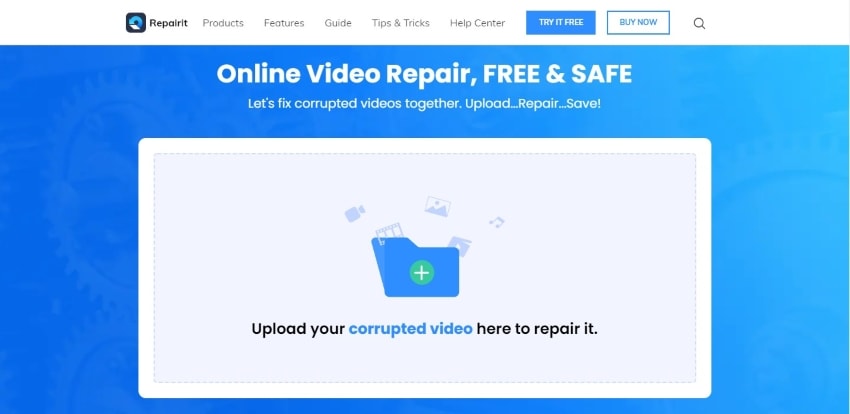
Passo 2: Repare seu arquivo 3GP
O recurso de reparo automático detectará erros automaticamente e, por meio da digitalização, removerá qualquer tipo de distorção ou corrupção presente em seu arquivo 3GP.
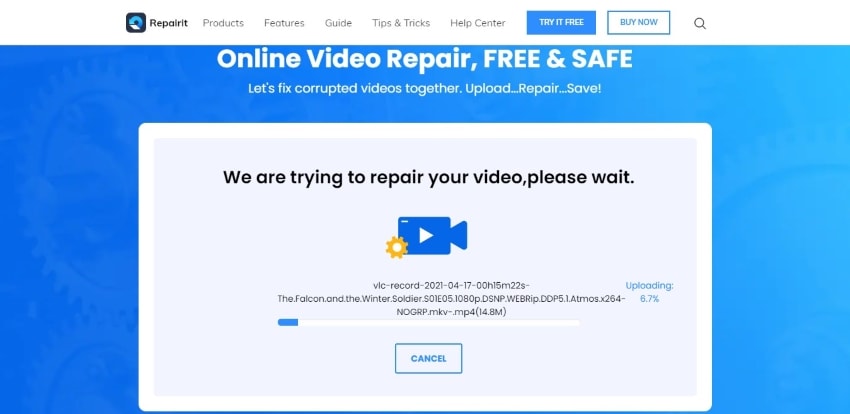
Passo 3: visualizar e salvar vídeo 3GP
Depois que o reparo automático estiver concluído, visualize seu arquivo para verificar se o vídeo pode ser reproduzido ou não. Para exportar seu arquivo 3GP reparado, você precisa clicar no botão "Salvar". Você pode enviar outro vídeo corrompido para reparo clicando em "Corrigir outro vídeo.
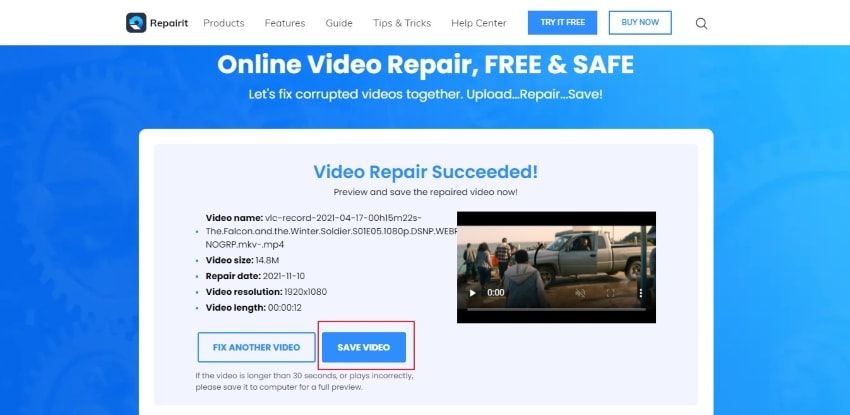
Maneira 2: Corrija o arquivo de vídeo 3GP conforme os métodos abaixo:
Para fornecer versatilidade aos nossos leitores, estamos criando 3 métodos diferentes para corrigir o arquivo 3GP sem esforço.
1. Converter 3GP para outro formato de arquivo
Um dos métodos mais fáceis para corrigir arquivo 3GP corrompido é converter seu arquivo 3GP para outro formato. Através da conversão, haverá uma grande chance de que seu arquivo 3GP seja corrigido. Para fazer isso, estamos trazendo a você o Wondershare UniConvertor que pode converter seus vídeos em segundos de uma maneira facilitada.
Ele também reconhece vários formatos de vídeo, como MP4, MOV e 3GP. Seguindo os passos fáceis e simples, ele converterá o vídeo para o formato desejado, preservando a alta qualidade do seu arquivo. Você está pronto para converter seu arquivo de vídeo 3GP de maneira confortável? Então siga as instruções abaixo:
Passo 1: Instale o Wondershare UniConvertor em seu computador para converter facilmente arquivos para outros formatos. Abra este aplicativo e carregue seu vídeo a partir do botão “Adicionar” ou arraste seu arquivo em sua ferramenta “Conversor de Vídeo” para iniciar a conversão de vídeo 3GP.
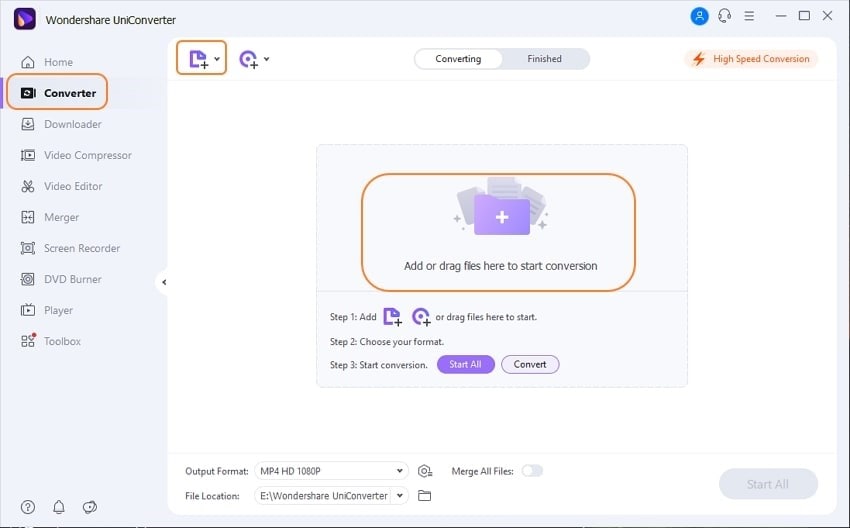
Passo 2: Para selecionar o formato de saída, clique em "Formato de saída" no canto inferior esquerdo da janela. Outra janela irá aparecer e clique em "Vídeo" e escolha entre os vários formatos disponíveis.
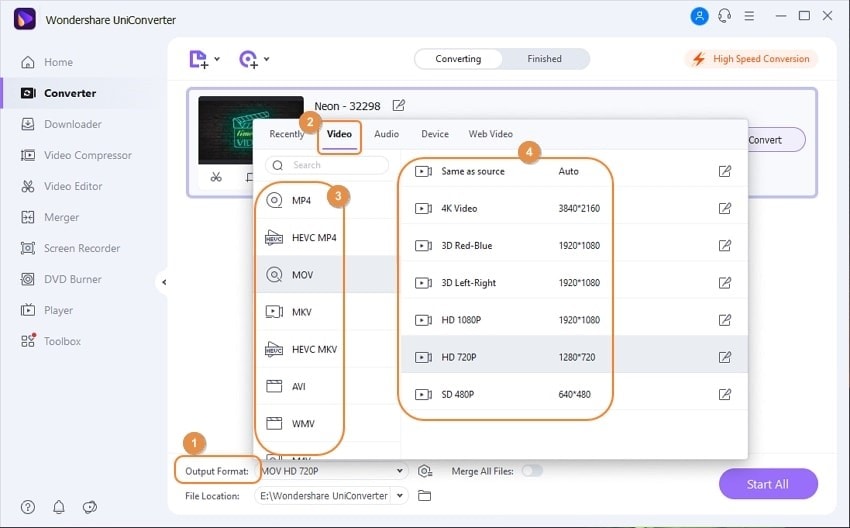
Passo 3: Selecione a pasta em que deseja colocar o formato convertido tocando em "Localização do arquivo". Depois, selecione “Conversão de alta velocidade” no canto superior direito da tela e escolha “Converter” para iniciar a conversão do seu arquivo.
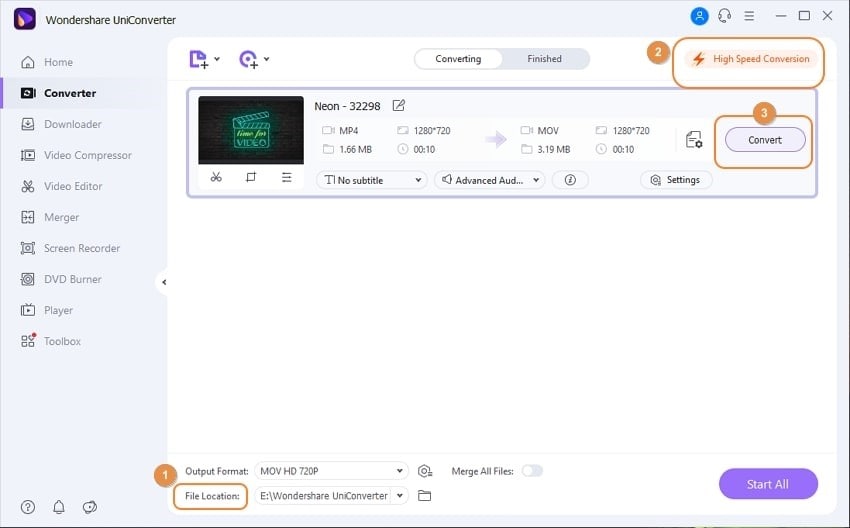
Passo 4: Quando o processo de conversão estiver concluído, clique em "Concluído", disponível no canto superior direito para visualizar o arquivo de vídeo convertido.
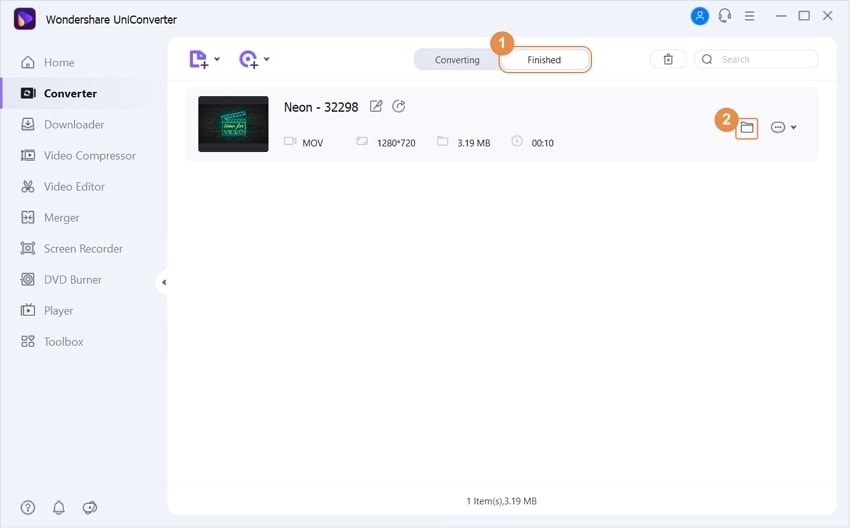
2. Certifique-se de ter obtido o codec correto
Codec é um elemento importante que ajuda a compactar e descompactar seus arquivos de vídeo. Quando seu arquivo de vídeo 3GP não pode ser reproduzido, há grandes chances de que o codec no player seja incompatível. Para garantir que seu arquivo 3GP seja reproduzido sem problemas em seu smartphone ou computador, a presença do codec correto é essencial.
3. Verifique o vídeo 3GP não reproduzível no VLC Media Player.
O VLC media player é outra fonte confiável que pode ajudar a corrigir vídeo 3GP não reproduzindo como não requer downloads adicionais para funcionamento. O codec usado no VLC também é compatível com a maioria dos formatos de vídeo. Portanto, para reproduzir um arquivo 3GP no VLC, basta seguir as instruções abaixo:
Passo 1: Para iniciar, instale o media player VLC em seu computador. Para reproduzir um arquivo 3GP, vá para o menu “Mídia” disponível no canto superior esquerdo da tela.
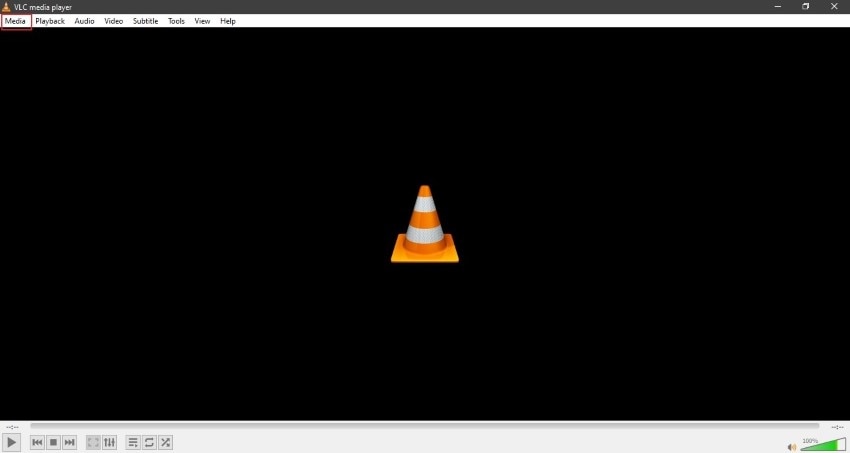
Passo 2: No menu suspenso "Mídia", clique em "Abrir arquivo" para enviar o arquivo 3GP e, depois de clicar em "OK", seu vídeo será executado sem problemas.
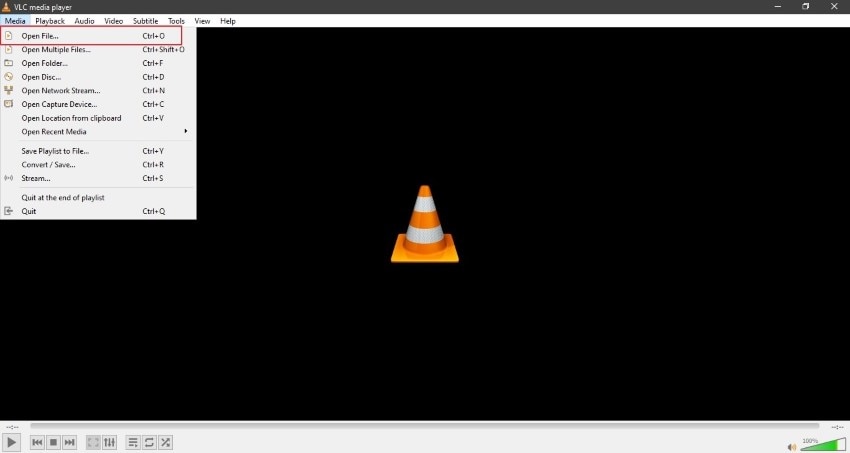
Maneira 3: Repare um arquivo 3GP corrompido com o Wondershare Recoverit
Reparar o arquivo 3GP corrompido nunca foi uma tarefa fácil. Mas o Wondershare Recoverit trouxe recursos peculiares, que podem reparar e corrigir arquivos 3GP corrompidos. É compatível com todos os formatos de vídeo conhecidos, como MP4, WMV, FLV, 3GP e muitos outros. Ele também pode recuperar dados perdidos de todos os dispositivos, como câmeras, cartões de memória e telefones celulares.
Além disso, o recurso bem projetado desta ferramenta é a opção Advance Repair, através da qual você pode corrigir o arquivo corrompido enviando um arquivo de vídeo de amostra. Esse recurso é mais útil quando, mesmo após a digitalização, ainda existem algumas falhas no arquivo. Portanto, a opção de reparo avançado é uma excelente opção para arquivos gravemente danificados
Os resultados benéficos que esta ferramenta fornece é incomparável já que pode corrigir vídeo 3GP não reproduzindo em três passos fáceis como:
Passo 1: Instale o Wondershare Recoverit
Baixe a ferramenta Wondershare Recoverit no seu computador e faça upload do arquivo de vídeo 3GP corrompido nele. Simplesmente aperte em "adiocionar" e faça upload do seu arquivo.
 Download Seguro
Download Seguro
Passo 2: Inicie o processo de reparação
Uma vez que você termina de fazer upload do arquivo 3GP, clique em "reparar" para começar o processo de reparação do vídeo.

Passo 3: Clique em salvar
Depois do processo de reparação, clique em "salvar" e seu arquivo será salvo na pasta padrão do Recoverit. Você também pode visualizar seu arquivo antes de salvar em seu dispositivo.

O resultado final
3GP é um formato de vídeo essencial, sendo de maior comum função em seus celulares. Mas quem quer encarar problemas relacionados a erros nestes formatos de arquivo? Para superar este problema, este artigo forneceu um guia compreensível com várias maneiras de reparar arquivos 3GP. Então não há com o que se preocupar, já que sugerimos todas as fontes confiáveis e autênticas de onde você pode corrigir um arquivo 3GP corrompido.
 Download Seguro
Download Seguro
Recuperação de vídeos/áudios
- Recuperar vídeos
- Reparar vídeos
- Editar/cortar vídeos
- Reparar .mkv corrompido
- Reparador para vídeo .mp4
- Tela preta durante reprodução
- Reparar vídeo que não tem som
- Programa grátis para reparo de vídeo
- Dicas de vídeos
- Corrigir o erro 224003
- Corrigir chrome sem som
- Corrigir o erro 0xc00d5212
- Não consigo renderizar o arquivo
- Recuperar áudios








Luís Santos
chief Editor